Chrome谷歌浏览器64位PC版 v81.0.4044.138
Chrome谷歌浏览器电脑端下载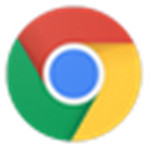
- 软件大小:57.1MB
- 软件语言:简体中文
- 软件类型:浏览器类
- 软件授权:免费
- 更新时间:2020-05-09 13:51:52
- 运行平台:WinAll
- 软件评分:
- 软件官网:www.ucbugxz.com
- 软件介绍
- 软件截图
- 相关版本
- 相关文章
- 下载地址
Chrome谷歌浏览器64位PC版是一款非常实用的浏览器软件。在国际上大多数用的浏览器都是用谷歌,这款浏览器的特点就是,简洁,快捷,兼容性强,内存处理快速,每一个页面都有独立的运行器。Chrome 的引擎是采用来自丹麦的JavaScript V8。让人没有猜到的是,Chrome 并非基于那个 Google 一直大力推崇的老战友 Firefox。Chrome谷歌浏览器电脑端和平时的浏览器一样,运行速度快,内存处理强大。64位和32位是不可兼容的。QQ登录,支付宝等都不支持64位。有需要的小伙伴赶紧点击下载吧!
Chrome谷歌浏览器介绍
Chrome浏览器64位发布了官方正式版,与32位一起,64位的Chrome也一起发布了。64位Chrome浏览器能更好地利用当今的硬件,并且对速度、安全性、稳定性进行了改善。
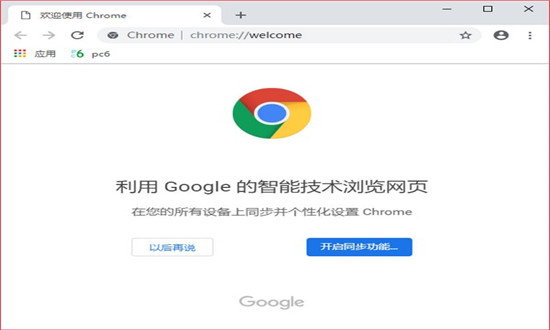
Chrome浏览器64位发布了官方正式版,64位Chrome浏览器能更好地利用当今的硬件,并且对速度、安全性、稳定性进行了改善。64位的Chrome相比32位的有什么优缺点?32位的chrome可以运行在64位的操作系统上,64位的不能运行在32位的操作系统上。QQ登录、支付宝安全控件等均不支持64位,每次都得手机验证。但是64位相对32位来讲对cpu和内存的运用更好了,有更多指令集,简单说就是速度会更快。据说提升百分之25。
Chrome谷歌浏览器软件特色
64位Chrome能更好地利用当今的硬件,并且对速度、安全性、稳定性进行了改善:
——速度:64位Chrome能利用最新的处理器和编译器优化、更现代的指令集、更快的调用协议,从而实现了速度大提升,尤其是在图形和多媒体内容方面,性能提升25%
——安全性:Chrome能够利用最新的OS功能,例如Windows 8的High Entropy ASLR,64位Chrome在安全性上也实现了大幅提升。
——稳定性:Google还在32位Chrome的基础上增强了64位Chrome的稳定性,尤其是,渲染器处理中的崩溃率大大降低,是32位Chrome的一半。
Google建议用户,尤其是开发人员,体验一下64位Chrome带来的体验
Chrome谷歌浏览器使用技巧
一. 快速关闭标签页
相信大多数人依旧是用鼠标直接点击那个关闭按钮来进行标签关闭的,你或许知道 Chrome 专门对标签关闭优化过,每次点击关闭后会自动改变标签宽度,这样可以通过在同一位置连续点击鼠标来快速关闭多个标签页,因此相对其他浏览器用鼠标点击关闭效率其实还算不低。不过这个优秀的细节面对固定标签就不行了,此外老是通过鼠标点击关闭的话对于一个极客来说也太显得图样图森破了,今天极客公园为你推荐另外两种快速关闭标签页的方法:1.在要关闭标签页下按下 Ctrl/ + W 组合快捷键 (适用于任何标签页关闭)2.在要关闭标签页下中键单击(按下滚轮) (关闭标签最简单最快捷方法)除了 Ctrl/ + W 快捷键关闭标签页外,你还应该记住 Ctrl/ + T 快速打开新标签页,Ctrl/+Shift+T 重新打开最新关闭的标签,Ctrl/+Shift+V 将剪切板中的内容无格式粘贴等快捷键组合,更多请查看官方指南。
二. 设备间同步标签页
随着智能移动设备在生活中占据的地位越来越重,能够打通桌面与移动端的数据,统一体验将会越来越受用户欢迎。在这方面 Chrome 暂时做得还不错,近两年 Google相继推出官方的Chrome Andriod 版本(需4.0以上)和Chrome iOS 版本(需4.3以上)。通过“同步书签、同步密码、发送到移动设备、自动登录、智能建议”这些功能可以将在桌面电脑上打开的标签页、存储的书签和多功能框数据同步到您的手机或平板电脑上。下面以不同设备间标签页的同步为例为你介绍 Chrome 的同步功能。同步标签页需要相应设备对应版本,确保“打开的标签页”复选框处于选中状态当桌面版和移动版 Chrome 都已经登录同一账户并处于联网状态时就可以在新标签页(按下 Ctrl/⌘ +T )下右下角的"其他设备"中查看,点击即可在当前设备上打开同步的标签页。打开的标签页是按设备进行分组的,要管理(隐藏、重命名、删除)特定设备的话,可以到云打印页面设置。
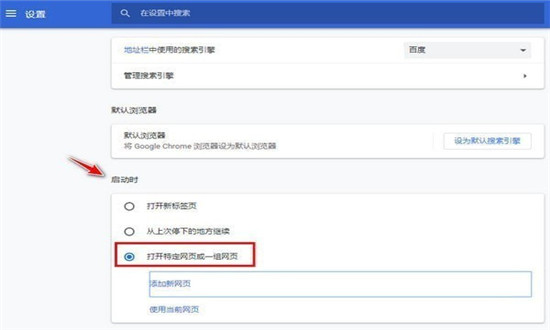
三. 发送标签页到移动设备
除了不同设备间书签、标签等数据同步外,Chrome 还可以一键将当前浏览的标签页直接发送到关联在同一账户下的移动设备上。如果你安装的为 Chrome Dev 版本并且关联了其他设备下的 Chrome 版本的话你会发现在地址栏右侧会出现一个手机的图标,点击它就可以将当前网页一键发送至移动设备上去。(其他版本暂需安装官方Chrome to Mobile插件)
四. Tab 智能搜索
你可能知道在 Chrome 浏览器中直接在地址栏中就可以搜索,也可能知道直接选中文本然后右键选择在 Google 搜索或复制然后在地址栏中粘贴并搜索,但你或许不知道 Tab 搜索。那么什么是 Tab 搜索呢? 如果 Chrome 已记录该网站的搜索引擎(即你在某个网站内使用过其搜索框),按下 Tab 键 Chrome 会自动选择该搜索引擎进行关键字搜索,即可以直接在地址栏内对特定的网站进行搜索。(与 Windows 8 内置的应用内搜索有点类似)以后再也不用先打开豆瓣,再点击豆瓣电影然后再在搜索框内进行搜索了……
五. Chrome 拖动技巧
在 Chrome 中除了可以拖动上传以及拖动下载文件外,你或许还知道拖动标签(左右改变位置、里外分离拖拽回窗口),其实对于网页里的内容也是可以拖动的。1.拖动搜索 (地址栏、标签栏)2.拖动图片 (地址栏、标签栏)3.拖动链接 (地址栏、标签栏、书签栏)4.拖动本地 HTML、图片、pdf文件(地址栏、标签栏、书签栏)对应元素拖动到地址栏上将会在当前窗口搜索/打开该元素内容,如果拖动到标签栏上则新建窗口搜索/打开。
六. 使用语音识别搜索
如果在 Chrome 浏览器中看到文本框带有麦克风图标的话就表示,那就表示可以通过语音输入,而不用键盘输入内容了。直接点击麦克风图标或将光标放到文本框中然后按Ctrl/⌘ + Shift + .(英文句号)组合键即可。语音搜索这一点对于输入不便的移动设备来说更是尤为重要,这也是为什么语音搜索服务最早登录移动平台(m.google.com),移动版 Chrome 在地址栏默认就有语音搜索功。
七. Chrome ExperimentsGoogle
有一个叫做Chrome Experiments的网站,在这个网站里除了可以浏览各种以 JavaScript、HTML5 和 WebGL 编写的创新实验展示,如有趣好玩的游戏(Cube 3D地图)、互动电影,新颖惊艳的Impress.js(内容展示效果库,类似3D 版 PPT) 、Kinect+WebGL、其他各种有用的库等。此外今年还新增了专门面向移动设备的页面。

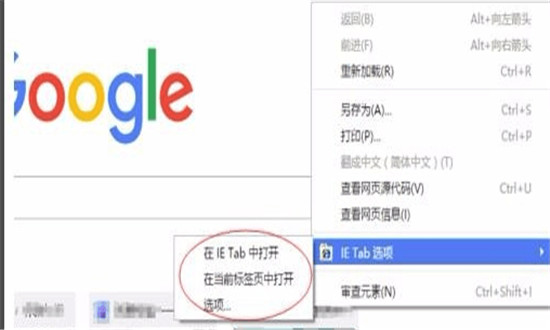
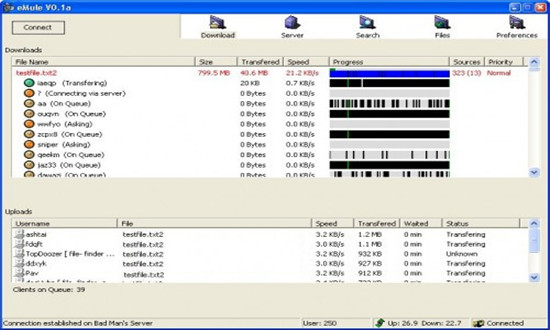
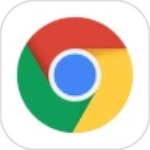 谷歌浏览器2021最新版
简体中文 / 1.26M
谷歌浏览器2021最新版
简体中文 / 1.26M
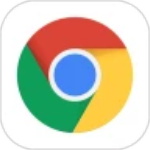 谷歌浏览器2021
简体中文 / 1.26M
谷歌浏览器2021
简体中文 / 1.26M
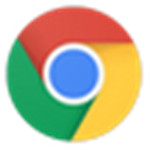 谷歌浏览器电脑破解版下载
简体中文 / 60.96MB
谷歌浏览器电脑破解版下载
简体中文 / 60.96MB
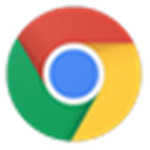 谷歌浏览器pc破解版下载
简体中文 / 71.2MB
谷歌浏览器pc破解版下载
简体中文 / 71.2MB
 星愿浏览器最新版
简体中文 / 62.9M
星愿浏览器最新版
简体中文 / 62.9M
 星愿浏览器官方版
简体中文 / 62.9M
星愿浏览器官方版
简体中文 / 62.9M
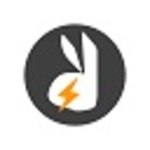 雷兔跨境浏览器官方最新版下载 v12.1
雷兔跨境浏览器官方最新版下载 v12.1 亿寻官方版 v1.1
亿寻官方版 v1.1 WPS Office 2019校园版 v11.3.0.8775
WPS Office 2019校园版 v11.3.0.8775 Internet Explorer 11(IE11) Win7 11.0.9600 官方64位版 v14.9.85
Internet Explorer 11(IE11) Win7 11.0.9600 官方64位版 v14.9.85 腾浪跨境浏览器破解版 12.2.1
腾浪跨境浏览器破解版 12.2.1 360安全浏览器v9.1.0.434最新版 v19.6
360安全浏览器v9.1.0.434最新版 v19.6 360安全浏览器去广告版 v12.2.1272.0
360安全浏览器去广告版 v12.2.1272.0 Es文件浏览器PC版 v4.2.2.5.1
Es文件浏览器PC版 v4.2.2.5.1










